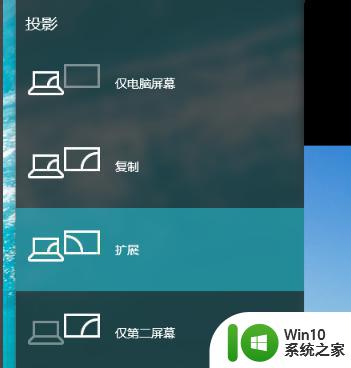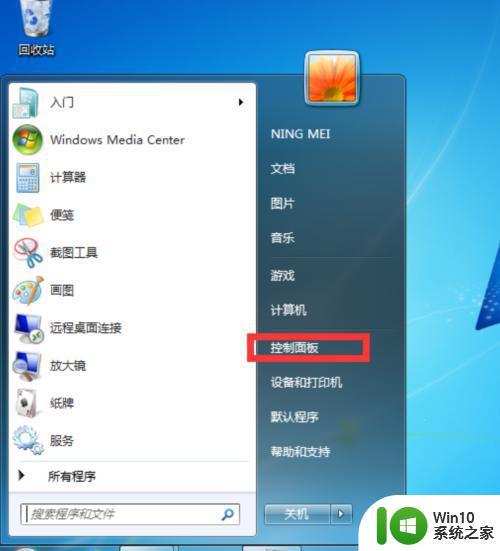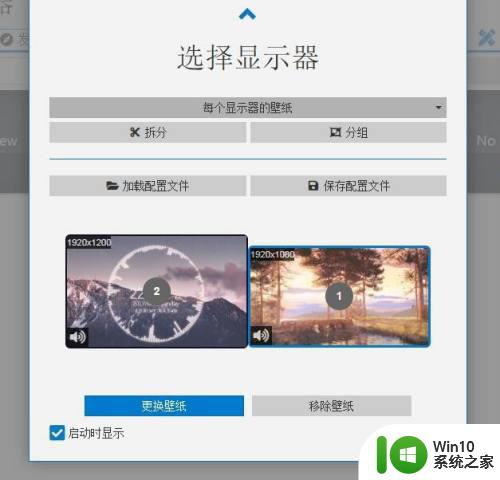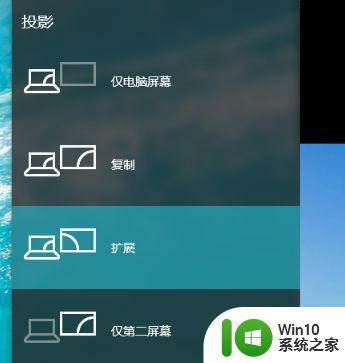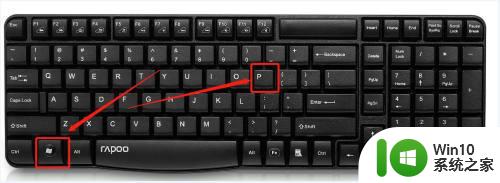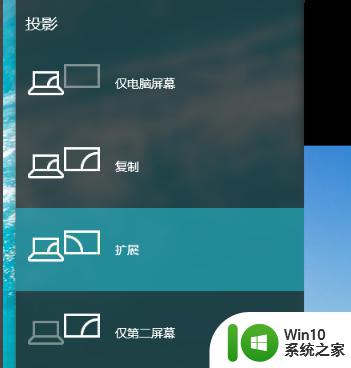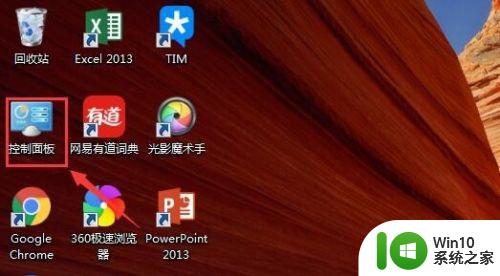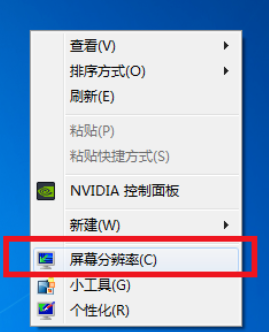win7显示器怎么设置双屏显示 如何设置双屏显示器win7
更新时间:2023-01-04 11:48:11作者:cblsl
当我们在电脑中打开多个窗口的时候,需要来回切换比较麻烦,那么其实我们可以给win7系统显示器设置双屏显示,这样就可以同时操作两个窗口,很多人可能还不知道如何设置吧,如果你也有相同需要的话,那就跟着小编一起来看看win7显示器设置双屏显示的详细内容吧。
具体步骤如下:
注:想要进行显示器双屏设置首先需要确保电脑支持双输出才可以,也就是需要电脑有一个VGA接口和一个HDMI接口或者是DVI接口。
1、在桌面的空白处右击鼠标选择屏幕分辨率点击进入下一个步骤。
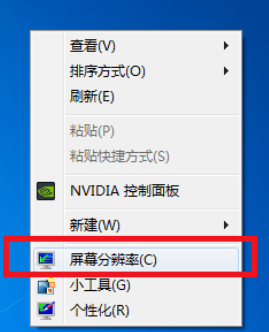
2、进入显示器的调整界面后找到多重显示的选项,并且在选择中选择扩展这些显示后确定。
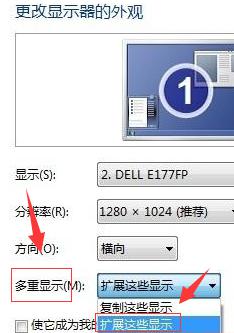
3、完成上述操作后我们就已经完成了双屏显示的设置了。
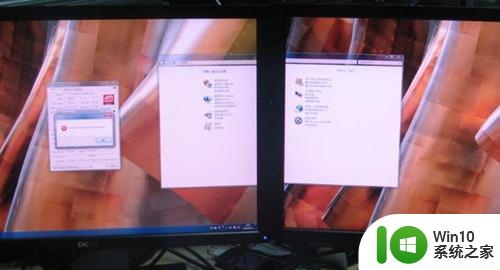
关于win7显示器怎么设置双屏显示就给大家讲解到这里了,有需要的小伙伴们可以学习上面的方法来进行设置就可以了,相信能够帮助到大家。